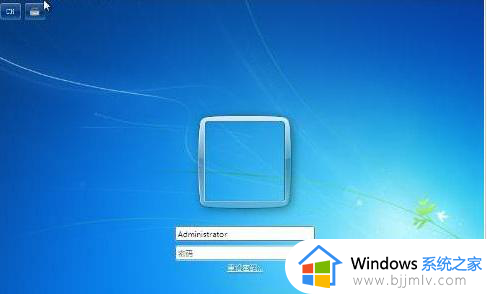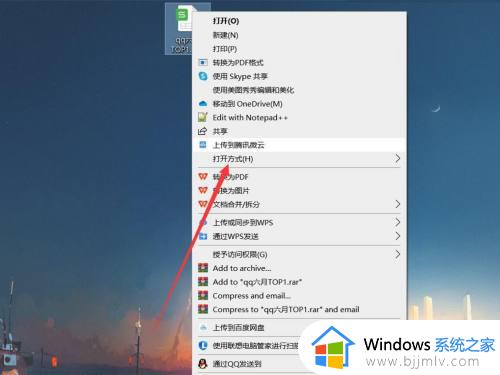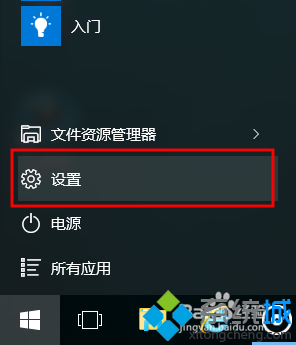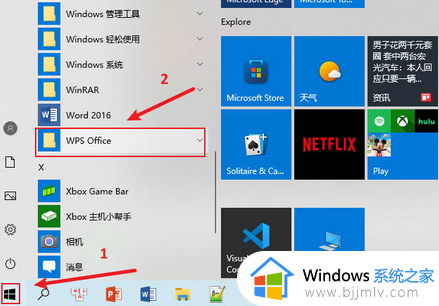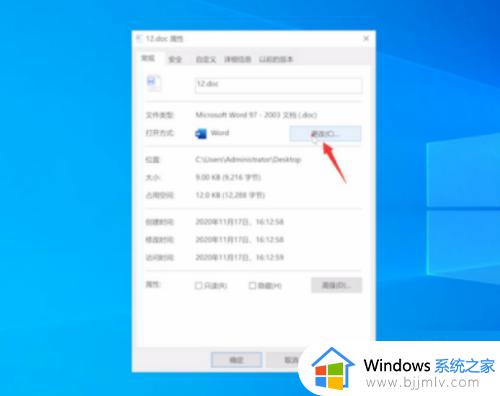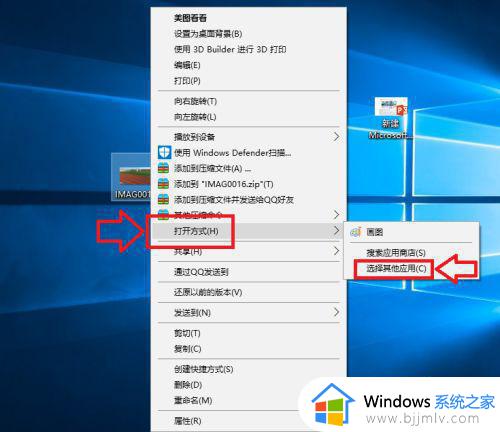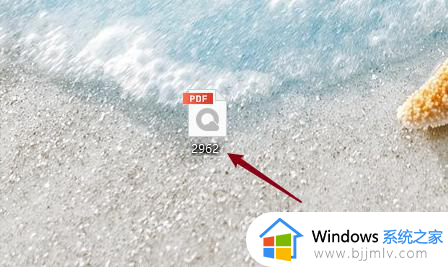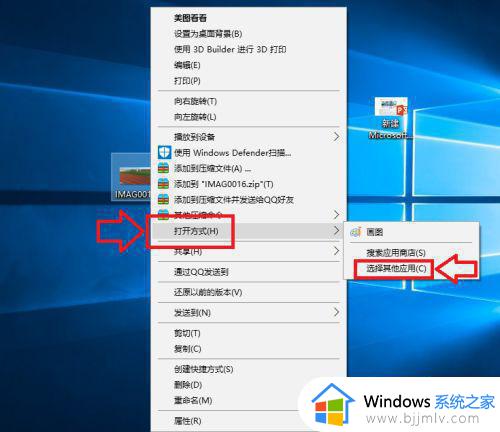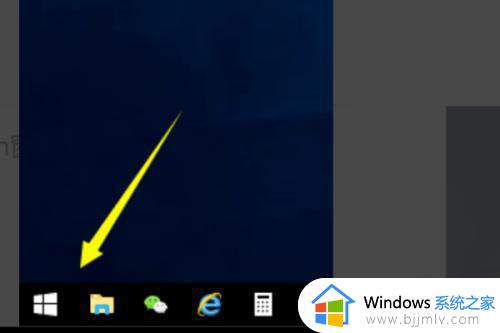开机数字键盘怎么默认打开 电脑开机默认打开数字键盘的方法
更新时间:2024-07-09 17:56:29作者:qiaoyun
我们开机在输入密码的时候,都会用到数字键盘,但是有用户发现每次开机都要自己手动开启数字键盘才能输入,显得有点麻烦,那么开机数字键盘怎么默认打开呢?其实操作方法不会难,想知道的用户们可以跟随着笔者一起来学习一下电脑开机默认打开数字键盘的方法吧。
方法如下:
1、打开运行窗口
按下键盘上的win+R,打开运行窗口,输入regedit后点击确定。
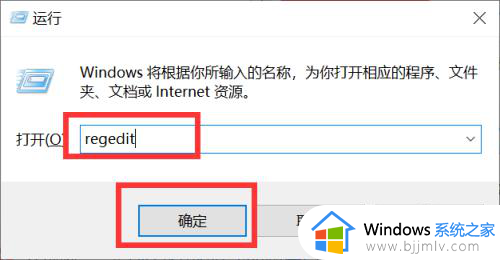
2、点击Keyboard
在弹出来的窗口中依次找到HKEY_USERS,.DEFAULT,Control Panel,Keyboard,点击打开Keyboard。
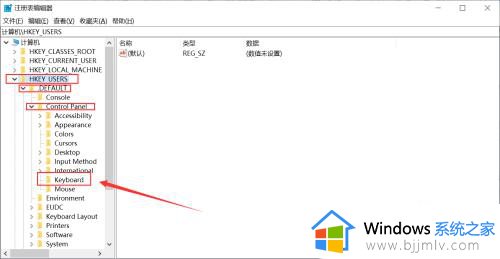
3、打开右侧第二个选项
在右侧窗口中点击并打开“InitialKeyboardIndicators”。
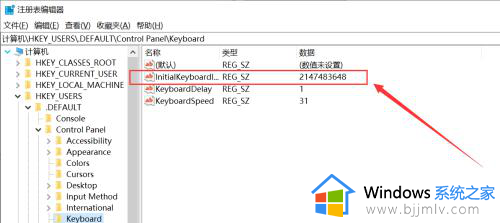
4、更改默认数值
将默认的数据数值改为2,点击确定即可。
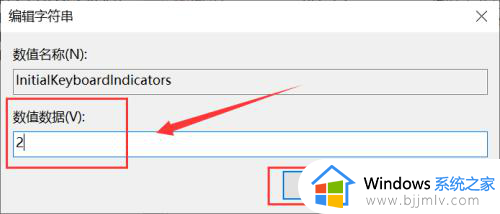
以上给大家介绍的就是开机数字键盘默认打开的详细方法,大家有需要的话可以参考上述方法步骤来进行解决,希望帮助到大家。